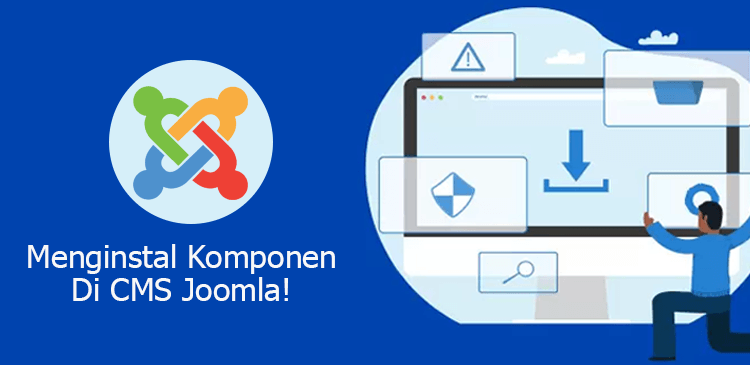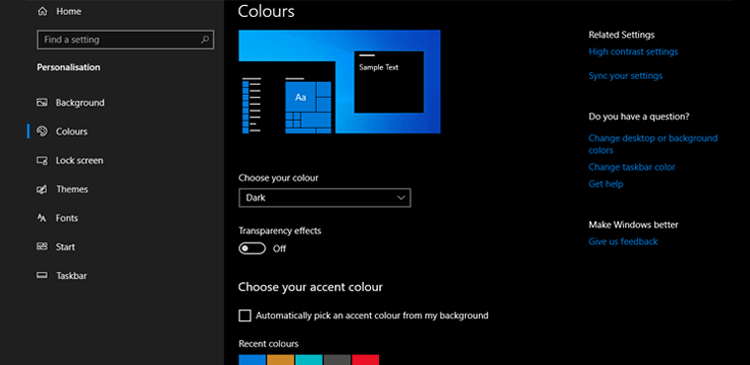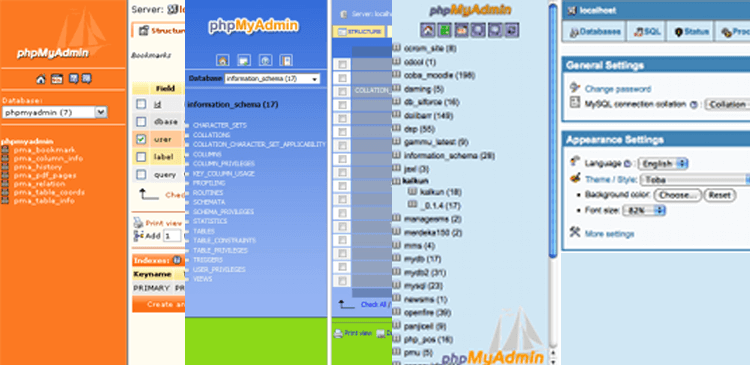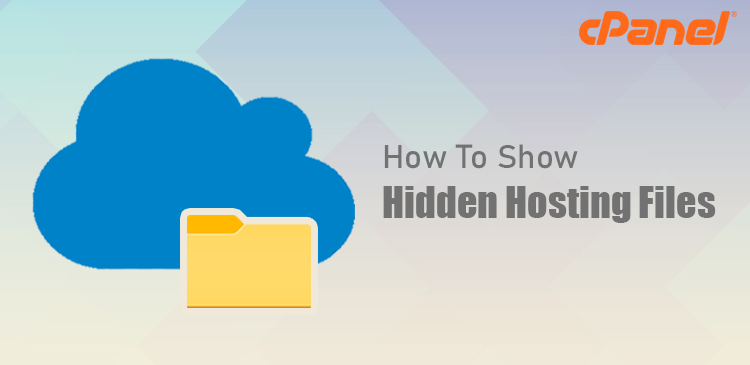Apakah Anda mengelola blog pribadi berbasis Content Management System (CMS) seperti Joomla dan WordPress? Joomla dan WordPress adalah CMS sumber terbuka dimana kode sumbernya dapat diunduh gratis, dipelajari dan diubah. Kelemahan CMS sumber terbuka adalah rentan terhadap serangan hacker, terlebih lagi bila tidak memberi perhatian pada masalah kemanan (security) dan tidak melakukan pembaharuan (update).
Melakukan pencadangan (backup) rutin untuk blog CMS sumber terbuka sangat penting. Pengembang Joomla sendiri selalu menganjurkan untuk melakukan backup terlebih dahulu sebelum melakukan update. Backup digunakan untuk memulihkan blog bila terjadi hal yang tidak diinginkan, misalnya rusak karena serangan hacker, mengalami kegagalan update atau memasang (install) ekstensi yang tidak kompatibel atau memiliki kode jahat.
Melakukan backup manual akan menyita waktu bila koneksi internet lambat dan ukuran file serta database blog besar. Bila Anda tidak ingin tersita banyak waktu melakukan backup manual, Anda dapat menggunakan program auto installer Softaculous. Softaculous sudah tersedia di layanan web hosting cPanel dan tinggal menggunakan saja. Softaculous dapat melakukan backup otomatis untuk aplikasi atau skrip yang diinstal dengan program ini.
Bagaimana dengan aplikasi atau skrip yang tidak diinstal dengan Softaculous? Anda perlu menambahkan dahulu aplikasi atau skrip tersebut ke Softaculous secara manual. Meskipun Softaculous adalah program untuk menginstal aplikasi atau skrip open source, Softaculous juga memiliki fitur backup yang bagus. Anda dapat melakukan backup dengan Softaculous, baik secara manual atau otomatis. Untuk melakukan backup otomatis, berikut ini adalah cara:
Masuk terlebih dahulu ke akun cPanel. Di kelompok Software and Services, klik atau pilih Softaculous.

Di laman Top Scripts dari Softaculous yang muncul, di bagian kanan atas, klik tombol All installations.

Anda akan dibawa ke laman Script Installations dari Softaculous, tentukan blog yang akan dicadangkan (backup) secara otomatis dan kemudian klik ikon pensil (Edit Details).
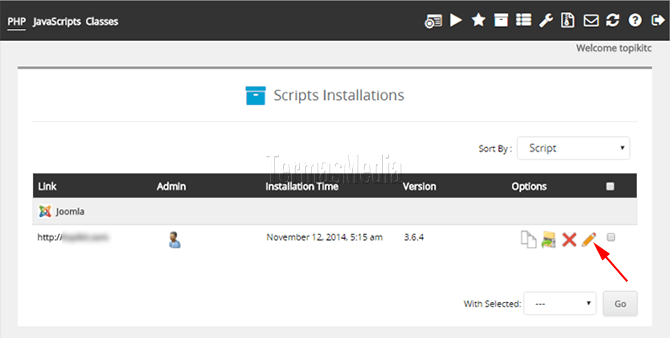
Di laman Edit Instalation Details yang muncul, di bagian Instalation Details, pilih nilai untuk Automated backups dan Backup Rotation dari kotak daftar tarik turun (drop-down box). Di contoh ini, Automated backups diberi nilai Once a week dan Backup Rotation diberi nilai 4. Automated backups menentukan seberapa sering backup dilakukan. Nilai Once a week berarti backup dilakukan seminggu sekali.
Backup Rotation menentukan berapa banyak hasil backup yang tetap tersimpan di web server. Nilai 4 berarti backup yang tersimpan di web server berjumlah 4. Bila Softaculous melakukan backup yang ke lima, backup yang pertama dihapus dan begitu seterusnya. Untuk menentukan nilai Backup Rotation, Anda perlu mempertimbangkan kapasitas dari penyimpanan web server. Untuk mengakhiri, klik tombol Save Instalation Details.